


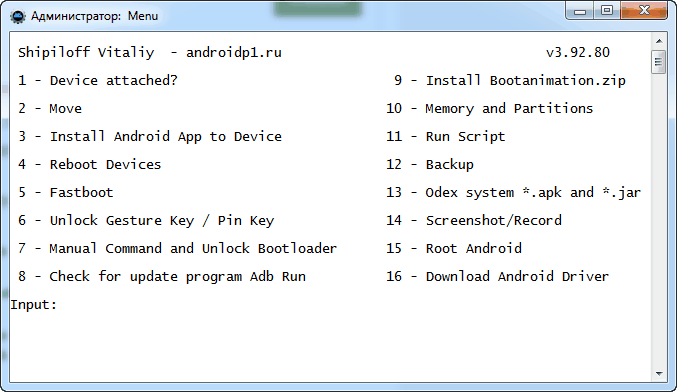

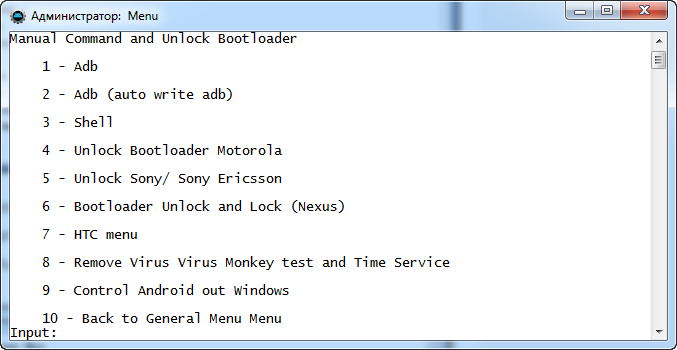
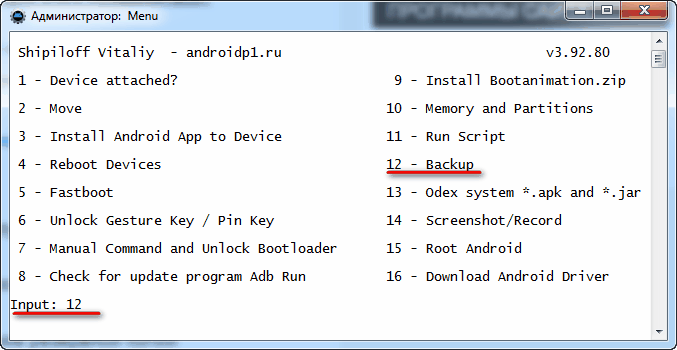
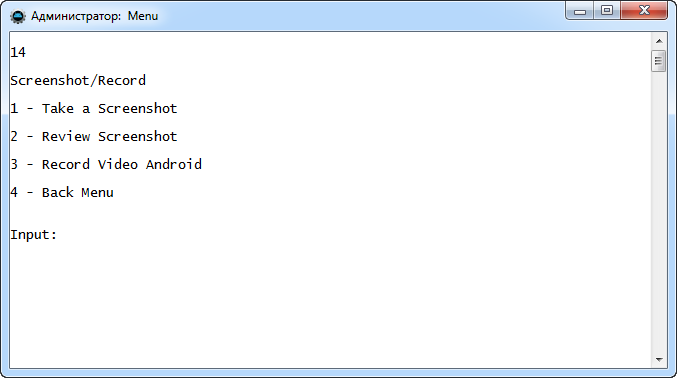

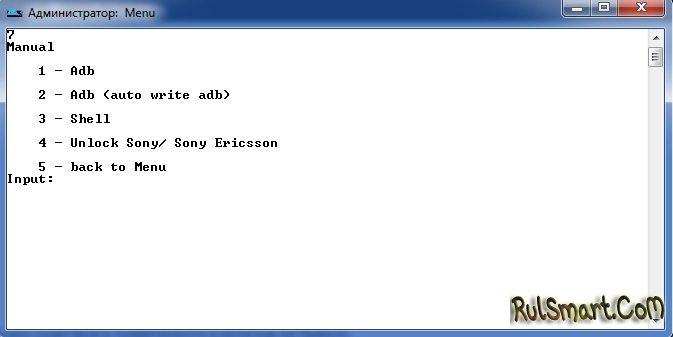

 Рейтинг: 4.1/5.0 (1922 проголосовавших)
Рейтинг: 4.1/5.0 (1922 проголосовавших)Категория: Инструкции
Закачан: 04.08.13, 19:04
Описание: Прошивка смартфона, одексирование прошивки, установка программ, снятие блокировки графического ключа, снятие скриншотов и многое многое другое в программе Adb Run для Android. Мало? Будет больше!
Цель данной программы которые преследовались при ее создании:
1. Легкая установка - нет необходимости, объяснять где же находится корень диска С
2. Легкое управление ADB – в программу внесены многочисленные команды, а также присутствует возможность вводить команды самому если Вы уже много чего уже умеете.
3. Проверка обновлений — в программе реализована возможность чтобы пользователь в любой момент мог проверить если новая версия программы.
Установка
Программа имеет свой инсталлятор, процесс установки очень прост, 2-жды кликнуть по ярлыку.
Требования при работе
Установленные драйвера на компьютер от вашего Android устройства
Включенная отладка по USB на вашем Android устройстве.
Возможности программы, краткий обзор
Для открытия программы, нажмите на ярлык Adb Run
пункт Device attached? - проверяет видит ли ADB Ваш смартфон
пункт Move – перемешать файлы с Android на ПК или с ПК на Android
пункт Install Program to Android Device — позволяет устанавливать программы на Android, для этого откройте ярлык на рабочем столе ADB и положите apk файл в папку APP
пункт Reboot Devices — перезагрузка смартфона в различные режимы, простая перезагрузка, Bootloader и Recovery
пункт Fastboot — позволяет прошить Ваш Android или стереть разделы, либо разблокировать Bootloader на Nexus-ах. Ложить все в папку img, переименование автоматическое.
пункт Unlock Gesture Key — позволяет быстро избавится от графической блокировки если Вы ее забыли, предоставлены два метода (2 метод работает не у всех).
пункт Manual — ручное управление в ADB, Вы сами пишете команды (2 режима)
пункт Next – доп. Функции
пункт Update Program Adb Run — для проверки новой версии
пункт Install bootanimation.zip - установка бутанимации
пункт Memory and Partition – просмотр, разделов и пути их монтирования.
Aa?ney 3.15.27
===
Eni?aaeaii:
I?ioeaea ?a?ac FastBoot
Aiaaaeaii:
Niyoea ne?eiooia
Nnueea aey iieo?aiey Root i?aa aey Android
========================
Aa?ney 3.15.28
===
Eni?aaeaii:
Ne?eioiou ia ia?acaieno?ony, a aiienuaa?ony
Русский интерфейс: Нет
Разработчик: Шипилов Виталий aka Usernokiamen aka Shipiloff69
Название: Adb Run
Дата выхода: 04.08.2013
Сайт Разработчика: http://androidp1.ru
Поддерживаемый язык: English
Платформа (ОС): Windows XP/Vista/7/8
Статус: Бесплатно
Инструкция: Прочитать http://androidp1.ru/adb-run-obzor-funktsiy/





Многие из нас уже знакомы с ADB (Android Debug Bridge), поскольку, будучи владельцем Android устройства, довольно часто приходится выполнять такие простые действия, как adb push и pull. или adb reboot и т.д. Но для многих начинающих пользователей один только вид командной строки уже пугает, и кажется запредельно возможным. Хотя на самом деле всё довольно просто, опытные пользователи не дадут мне соврать, а самая большая сложность заключается в том, чтобы запомнить все эти команды, хотя это тоже не обязательно делать, поскольку Интернет всегда под рукой и найти нужную команду не составляет труда.
Android Debug Bridge, который является частью эмулятора Android SDK, позволяет осуществлять связь между Вашим компьютером и подключенным к нему Android устройством, кстати если нужен какой то софт, то программы на ноутбук скачать бесплатно можно здесь. Что я могу делать с помощью ADB? Возможности у него довольно широкие, например, самые популярные действия: копировать файлы с Android устройства на компьютер, заливать файлы с компьютера на Android, выполнять множество Linux команд, получать отчеты об ошибках и т.д.
Поэтому, если Вы новичок в этом деле и хотите узнать немного больше об ADB, чем просто что это такое, тогда предлагаю Вам ознакомится с моим небольшим базовым пособием по изучению ADB.
1. Android Debug Bridge (ADB) для Windows 32bit – скачать
2. Android Debug Bridge (ADB) для Windows 64bit – скачать
3. Компьютер с установленной Windows ОС.
Теперь переходим к активной фазе:
1. Скачиваем нужный zip архив и извлекаем его куда Вам будет угодно, например, диск С.
2. Теперь переходим в директорию C:/adb/sdk/platform-tools. Здесь вы найдете набор файлов, как показано на картинке ниже.

3. Зажимаем кнопку Shift + правый клик мышью и запускаем командную строку Windows с текущей директории.
4. Вводим команду adb start-server .
5. Чтобы убедится, что Ваше устройство правильно подключено и было распознано компьютером, введите команду: adb devices. Если всё хорошо, вы увидите что то похоже на это:

Теперь, когда Ваше устройство подключено и всё работает, давайте немного с ним поиграем.
Читаем LOGCAT через ADBСамый простой способ, это выполнить команду: adb logcat. Как результат, на экране появится всё содержимое лог файла устройства. Чтобы получить logcat в отдельном файле выполните: adb logcat > logcat.txt .
Отчет об ошибках (BUGREPORT)Можно выполнить команду: adb bugreport. но вы получите уведомление, что сформировавшийся отчет невозможно будет прочитать, поэтому лучше воспользоваться: adb bugreport >result.txt .

Для работы из-под ADB с полными правами доступа, нужно рутить девайс. Если девайс уже рученый, тогда выполняем команду: adb root и видим то, что показано на картинке ниже (перезагрузка ADB с root правами).

Чтобы установить приложение, убедитесь, чтобы в названии apk файла не было пробелов и надо точно знать правильный путь к нему. Ну а дальше выполняем команду: adb install + название файла инсталяции. В своем примере я установил игру papertoss, поэтому если всё пройдет успешно, вы получите на экране такую картинку:

Две очень простые и запоминающиеся команды. Чтобы скопировать файл с Android устройства на компьютер выполняем: adb pull. В примере я скачиваю framework-res.apk файл из system/framework. Файл framework-res.apk окажется в директории C:/adb/sdk/platform-tools .

Чтобы загрузить файл с компьютера на девайс выполняем: adb push. Например, мне нужно залить на устройство papertoss.apk файл из C:\sanket\apps. для этого выполняем команду: adb push C:\SANKET\apps\papertoss.apk /sdcard/nimbuzz. Здесь мы копируем papertoss.apk файл на флешку нашего устройства в директорию /sdcard/nimbuzz.
Конец первой части…

Цель программы ADB RUN:
1. Легкая установка - нет необходимости, объяснять где же находится корень диска С.
2. Легкое управление ADB – в программу внесены многочисленные команды, а также присутствует возможность вводить команды самому если Вы уже много чего уже умеете.
3. Проверка обновлений — в программе реализована возможность чтобы пользователь в любой момент мог проверить если новая версия программы.
Программа имеет свой инсталлятор, процесс установки очень прост, 2-жды кликнуть по ярлыку.
Требования при работе:
Установленные драйвера на компьютер от вашего Android устройства.
Включенная отладка по USB на вашем Android устройстве.
Возможности программы, обзор:
Для открытия программы, нажмите на ярлык Adb Run.
Программ имеет вот такой простой интерфейс:
1. Пункт Device attached? - проверяет подсоединен ли смартфон к ПК (не забудьте включить отладку по USB на Android устройстве).
2. Пункт Move - перемещение файлов с Android на ПК и ПК на Android. В данных пунктах заложены <<типичные варианты>>, так и ручная возможность управления.
3. Пункт Install Android App to Device - установка приложений на Android, возможны варианты установок сохранение данных, перемещение на карту памяти.
4. Пункт Reboot Device - перезагрузка Android в различные режимы.
5. Пункт Fastboot - прошивка и перепрошивка Android с помощью fastboot, данные уже введены за вас.
6. Пункт Unlock Gesture Key - многими любимый пункт, все потому что он позволяет разблокировать графический ключ Android.
7. Пункт Manual - отвечает сам за себя, здесь можно вводить команды вручную, есть пункт который позволяет не вводить постоянно adb, а писать сразу команду.
8. Пункт Check Update - проверка новой версии программы Adb Run.
9. Пункт Intsall Bootanimation - установка и замена анимации при включение Android.
10. Пункт Memory and Partition - позволяет узнать все о существующих блоках и разделах Android.
11. Пункт Run Script. Если у вас есть часто используемый скрипт на Bat или необходимо запустить Root скрипт, тогда этот пункт для Вас!
12. Пункт Backup - создание резервной копии с Android девайса.
13. Пункт Odex - odex-ирование прошивки, с различными параметрами odex-ирования.
14. Пункт Выход, с этим пунктом проблем возникнуть не должно.

Многие слышали о том, что представляет собой ADB, в то время как другие уже активно используют ее и понимают, какие возможности предоставляет использование такой консоли. Но те, кто наслышаны об эффективности использования данной консоли, также хотят часто разобраться в том, как им образом она работает и как ее можно использовать для получения различных преимуществ в использовании телефона.
Программа находится в бесплатном доступе и запросто скачивается напрямую от разработчика. Стоит отметить тот факт, что данная утилита представляет собой индивидуальную разработку отечественного программиста, то есть создавалась только одним человеком, а не командой из какой-нибудь крупной компании, однако с течением времени показала себя настолько хорошо, что пользуется сегодня широким распространением среди пользователей во многих странах за пределами СНГ.
Как работает программа?Суть данной программы заключается в том, что преимущественное большинство пользователей, применяющих консоль ADB, используют вполне стандартные команды действия, в то время как ADB Run обеспечивает автоматизацию всех этих команд, а также упрощает использование консоли пользователем. Таким образом, пользователю в консольном виде предлагается 14 основных пунктов меню, среди которых он уже может выбирать необходимые для него функции:
Таким образом, при помощи данной программы вы можете выполнять самые разнообразные задачи с вашим устройством, и при этом она значительно упрощает использование мобильного телефона для продвинутых пользователей. Именно по этой причине она сегодня стала настолько распространенной.
Отблагодари меня, поделись ссылкой с друзьями в социальных сетях:
Для функционирования программы необходимы права root пользователя (Для операций где необходим Root).
Краткое описание:
Управление Android средствами ADB.
Описание:
Цель данной программы которые я преследовал при ее создании:
1. Легкая установка - нет необходимости, объяснять где же находится корень диска С
2. Легкое управление ADB – в программу внесены многочисленные команды, а также присутствует возможность вводить команды самому если Вы уже много чего уже умеете.
3. Проверка обновлений — в программе реализована возможность чтобы пользователь в любой момент мог проверить если новая версия программы.
Установка
Программа имеет свой инсталлятор, процесс установки очень прост, 2-жды кликнуть по ярлыку.
Требования при работе
Установленные драйвера на компьютер от вашего Android устройства
Включенная отладка по USB на вашем Android устройстве.
 Видео как работать с ADB RUN
Видео как работать с ADB RUN
1. Добавлен пункт Mass installation APK (в Install Android App to Device) для массовой установки приложений.
2. Добавлена возможность записи видео с экрана Android в 10 mbs.
Выходное имя при создание скриншотов и видео.
Буду рад Здоровой критики и предложениям, выявлением недочетов !
Благодарю за внимание!
Русский интерфейс: Нет
Разработчик: Шипилов Виталий aka Usernokiamen aka Shipiloff69
Домашняя страница: androidp1.ru
Версия 2.6.6
========================
Добавленно:
Октытие папки после выполнения команды pull
Октытие папки перед выполением push
Оптимизировано меню Reboot
Пункт октрытия папки с которой будет происходить установка на Android
========================
Версия 2.6.7
========================
Добавленно:
Отоброжение версии программы
Исправлено:
Убран повторяющийся пункт в push
========================
Версия 2.9.8
========================
Добавленно:
В меню Manual добавлен пункт adb auto write adb - если Вы сами вводите команды
не надо каждый раз писать adb, тоесть вместо adb reboot пишите просто reboot
Исправлено:
Ошибки в коде
Обновлено:
компоненты adb
========================
Версия 2.10.8
========================
Добавленно:
В меню пункт Odex для Odex-ации системных APK и JAR (перед началом работы зайдите в первый 1 пункт чтобы создать папку для правильной работы скрипта)
========================
Версия 2.11.13
========================
Исправлено:
Отображается что за pull
Добавленно:
pull происходит в папку - если /system/app то в C:\adb\pull\system\app
Добавлен пункт Odex с удалением файлов classes.dex c apk (так как есть уже odex)
========================
Версия 2.11.16
========================
Исправлено:
"правильно" работает Odex с удалением classes.dex в apk
мелкие исправление внутри программы
========================
Сообщение отредактировал eserguei - 26.03.2013, 20:49
LG Nexus 5 Android 6.0 MRA58N
CUBE U30GT-H JB 4.1.1 v1.01 .
Практически каждый владелец Android устройства, который решил улучшить своего любимца путем замены прошивки или ядра операционной системы, сталкивается с программой adb .
Для большинства новичков именно эта программа становится непреодолимым препятствием и мы сегодня расскажем вам, как установить и начать работу с этим замечательным приложением, которое поможет вам, например, получить root права на вашем устройстве, прошить новую версию Android или даже восстановить ваш телефон или планшет к первоначальному состоянию после неудачного вмешательства в систему.
Так что же такое ADB, полюбившийся всем моддерам и хакерам, где его взять, и зачем он нам нужен?
Аббревиатура ADB расшифровывается как Android Debug Bridge (отладочный мост Андроид). ADB является составной частью Android SDK. который можно скачать отсюда .
Так как операционная система Android является разновидностью Linux. для ее настройки часто возникает необходимость работы через командную строку. Конечно, существуют программы – эмуляторы терминала, которые позволяют выполнять команды прямо на устройстве но, во-первых, на маленьком экране телефона делать это неудобно, а во-вторых, иногда требуется доступ к устройству через компьютер, и в этих и многих других случаях программа adb просто незаменима. Программа adb устанавливает связь между устройством и компьютером и позволяет прямо на компьютере выполнять различные манипуляции с системой Android .
Прежде всего, рекомендуем вам скачать самую последнюю версию Android SDK. на момент написания этого руководства доступна версия r11. на ее примере построено все дальнейшее описание, и в более ранних версиях, местоположение необходимых программ после установки SDK. может отличаться от описанного здесь.
1. Скачиваем Android SDK. его можно найти по ссылке указанной ранее. Имеется несколько разновидностей SDK. для Microsoft Windows, Mac OS и Linux .
Нам потребуется разновидность для Microsoft Windows. И здесь есть два варианта – скачать установщик или zip архив с Android SDK. Установщик нам не нужен, тем более он не позволит установить SDK в Windows 7. и поэтому скачиваем zip архив.
В архиве находится папка android-sdk-windows. которая и содержит сам SDK. Распаковываем ее на компьютер. В нашем примере, мы разместили папку в корне диска С. Если вы сделаете то же самое, путь к SDK будет у нас такой: C:\android-sdk-windows
В более ранних версиях SDK внутри этой папки в папке tools располагалась нужная нам программа adb. но позднее она была перемещена разработчиками в папку platform-tools .
Однако, если вы зайдете в эту папку, вы не найдете внутри нее программу adb. поэтому переходим к следующему этапу установки.
2. Устанавливаем SDK Platform Tools .
Убеждаемся, что наш компьютер подключен к интернету и запускаем находящуюся в папке android-sdk-windows. программу SDK Manager. После запуска программы появится такое окно:
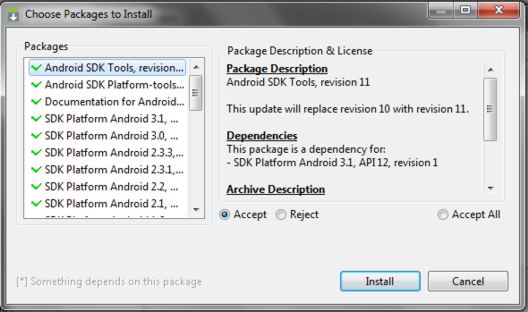
Нам нужно скачать и установить Android SDK Platform-tools и Android SDK Tools .
С помощью двойного клика по пункту или нажатием на «Accept » и «Reject » отмечаем эти два пункта в списке и снимаем отметку со всех остальных пунктов, как показано на приведенном выше скриншоте. Затем нажимаем «Install » и ждем пока скачаются и установятся нужные нам компоненты.
Теперь мы имеем установленную adb на своем компьютере, но для работы с нашим телефоном или планшетом нужно будет установить их драйвер и для дальнейшего удобства с программой, неплохо было бы прописать путь к ней и другим компонентам в систему Windows.
3. Если мы зайдем в папку C:\android-sdk-windows\platform-tools\. то теперь сможем там обнаружить программу adb .
После этого, нам нужно отредактировать системную переменную PATH, чтобы каждый раз при запуске программы и вводе команд не набирать путь к программе, который выглядит так:
Если вы ни разу не редактировали системные переменные, создайте точку восстановления системы, чтобы потом можно было вернуть ее в первоначальное состояние.
- Если у вас установлена Windows 7. клацаем правой клавишей мыши по ярлыку «Компьютер », выбираем «свойства » и в открывшемся окне выбираем «Дополнительные параметры системы ».
- Если у вас Windows XP. клацаем правой кнопкой мыши по «Мой компьютер » и затем по «Свойства »
В следующем окне на вкладке «Дополнительно » нажимаем на кнопку «Переменные среды ». В списке «Системные переменные » выбираем переменную «path » и нажимаем кнопку «Изменить… »
Откроется окно редактирования переменной, и в пункте «значение переменной » в самый конец строки, после точки с запятой добавляем путь к папке tools и папке platform-tools :
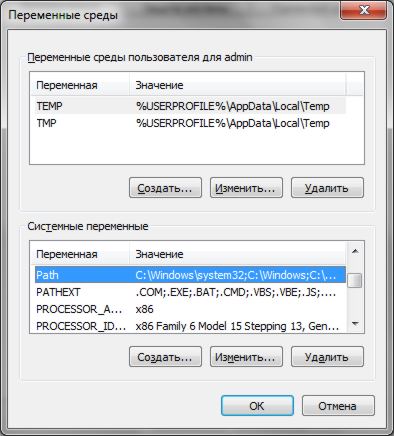
(если в конце строки не было точки с запятой, добавьте её – каждый путь в этой строке должен отделяться от другого точкой с запятой )
Если вы установили Android SDK в другую папку, пропишите в конце строки ваш путь к папкам tools и platform-tools .
Нажимаем "ОК ", чтобы сохранить изменения. После этого, чтобы изменения вступили в силу, нужно будет перезагрузить компьютер.
Установка драйверов устройства.
Некоторые устройства, например телефоны и планшеты компании Samsung имеют собственное программное обеспечение для синхронизации с компьютером, и если оно у вас установлено на компьютере, то драйвер устройства уже установлен у вас в системе.
Но для таких устройств, как Nexus One. которые поставляются без каких либо дополнительных программ и драйверов, для работы с AndroidSDK. драйверы установить необходимо.
Для этого идем в папку, в которую мы устанавливали SDK и запускаем SDK Manager .
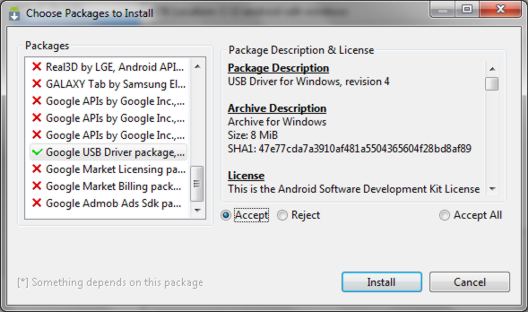
Точно так же, как мы устанавливали Android SDK Platform-tools и Android SDK Tools. находим и выбираем в списке «Google Usb Driver package ». Нажимаем «Install » и ждем пока программа скачает драйверы. Драйверы для 32 и 64 разрядной Windows будут скачаны в следующую папку:
Теперь можно установить драйверы для вашего устройства. Для этого в меню настроек телефона или планшета выбираем пункт «Приложения » (Applications), и в нем включаем «Отладка USB » (USB debugging).
Подключаем наше устройство к компьютеру. Компьютер обнаружит новое оборудование и предложит установить драйверы. Устанавливаем драйверы из папки, куда они были скачаны ранее.
После установки драйверов в диспетчере устройств появится новое устройство «ADB Interface » и мы можем убедиться в этом открыв его, нажав правой клавишей мыши по иконке «Компьютер » -> «Свойства » -> «Диспетчер устройств »
Кроме того, вы можете попробовать установить на компьютер универсальный ADB драйвер .
Работать с программой adb лучше всего через командную строку Windows. Для вызова командной строки на компьютере с Windows XP. нажимаем «Пуск » и в поле ввода «Выполнить » набираем cmd и нажимаем «Enter».
На компьютере с Windows 7. нажимаем «Пуск » и в поле ввода «Найти программы и файлы» набираем cmd и нажимаем «Enter».
Откроется окно командной строки, и для того чтобы, например посмотреть какие устройства у нас подключены к компьютеру, набираем в нем команду
Программа adb отобразит список устройств, подключенных в настоящий момент к компьютеру.
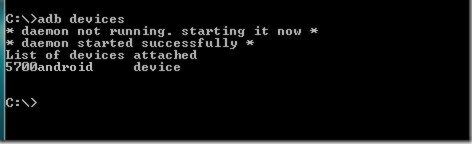
Как подключиться через Wifi к Android устройству для работы с adb - читайте adb через WiFi с помощью adbWireless. Инструкция.

Благодаря Adb Run вы сможете максимально синхронизировать андроид-устройство с вашим персональным компьютером.
Основные плюсыГлавным достоинством данной программы является ее легкая установка. Рядовому пользователю совершенно не нужно размышлять о том, где располагается корень диска С и так далее. Можно сказать, что ПО сделает все за вас. Управлять программой также одно удовольствие: вам не придется столкнуться со множеством непонятных настроек. Она может похвастаться огромным количеством простых и понятных команд, которыми сможет пользоваться даже несведущий юзер.
Еще одним плюсом Adb Run является то, что программа автоматически проверяет наличие обновлений.
Установка и использованиеПрограмма оснащена собственным инсталлятором. Как уже говорилось ранее, процесс установки предельно прост: вам нужно будет сделать не более двух кликов. Для того чтобы программа работала корректно, необходимо, чтобы на ПК были установлены драйверы от используемого андроид-устройства. Также требуется включить USB-отладку.
После установки программы откроется простой и понятный интерфейс. Вот возможности некоторых функций:
Скачать "Adb Run для Android "
Пароль на архив - adbrun Adb_Run_v.3.80.70.rar [9,65 Mb] (cкачиваний: 3107)
Версия: полная, 3.80.70 | Root-права | Язык: Английский (English)
Большинство пользователей Android ничего не знают об ADB. Полное название — Android Debug Bridge. расшифровывается, как «Отладочный Мост Android». ADB является частью Android SDK. При помощи ADB можно выполнять различные действия над вашим Android планшетом или смартфоном, такие как: перепрошивку, копирование файлов с компьютера на Андроид и обратно, восстановление системы и другие.
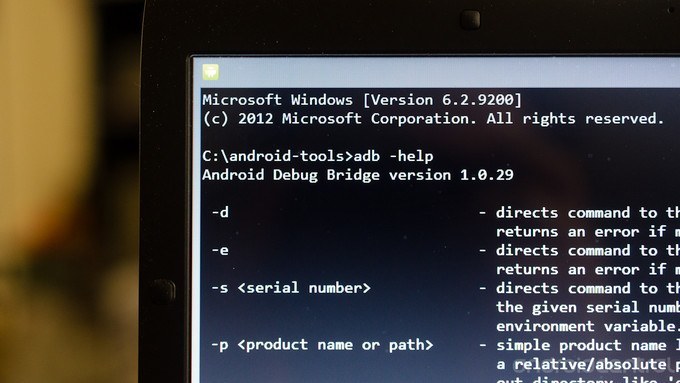
Вам наверняка известно, что операционная система Android основана на модифицированном ядре Linux. Поэтому и с ней возникает необходимость использовать командную строку. Именно программа adb помогает устанавливать связь между компьютером и Android. Она является составляющей среды разработки Android SDK, поэтому чтобы установить Android Debug Bridge, вам нужно скачать Android SDK с официального сайта. Есть версии для всех популярных операционных систем: Windows, Mac OS и Linux. То есть, проще говоря, adb позволяет при помощи компьютера управлять телефоном или планшетом .
Также я советую следующие инструкции:
Основные команды adb АндроидПодключите ваше устройство к ПК по USB. Убедитесь, что установлены все драйвера и включена отладка по USB.
Работать с Android Debug Bridge лучше всего через командную строку Windows. Для этого в Windows XP нажмите «Пуск» и в поле ввода «Найти программы и файлы» введите «cmd», после этого нажмите «Enter». Если у вас Windows 7 и выше, нажмите «Пуск» и в поле «Выполнить» введите «cmd» и снова нажмите клавишу «Enter».
adb devicesСамая распространенная команда adb. При помощи нее можно определить, видит ли ваш ПК подключенное устройство. Если вы всё сделали нормально, то появится такая строка: «List of devices attached». После нее вы увидите серийный номер вашего смартфона или планшета и его состояние: «online» либо «offline».
Если пишет «offline», это значит, что аппарат находится в спящем режиме, если «online», то девайс готов выполнять ваши команды.
adb install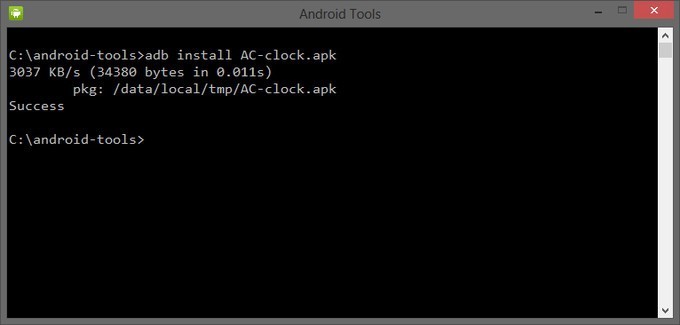
Благодаря этой команде вы можете устанавливать приложения на вашем смартфоне или планшете. Для этого нужно прописать путь, где находится APK файл:
adb intsall D:\papka_s_faylom\nazvanie_prilogeniya.apk
Чтобы не писать длинных путей, скопируйте файл в директорию android-tools. Тогда путь станет таким:
adb intsall nazvanie_prilogeniya.apk
adb uninstallВводить нужно аналогично предыдущей команде. При этом приложение удалится.
У этой команды есть интересная фишка. Если вы добавите ключ -k ,то при удалении игры или программы их данные и кэш не удалятся, а останутся на Android устройстве.
adb push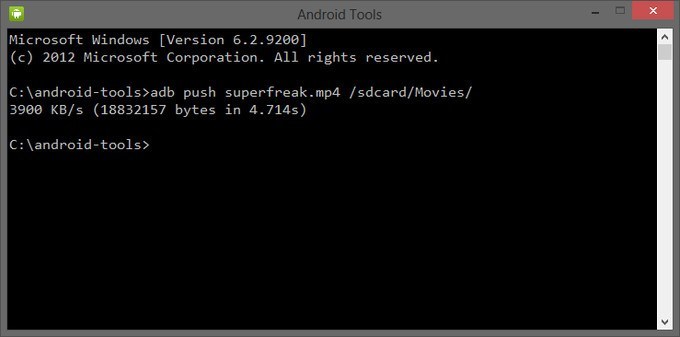
Благодаря этой команде вы можете перекидывать файлы с компьютера на Android. Для этого вам нужно знать полный путь, где хранится файл и куда его перемещать.
adb push D:\papka_s_faylom\nazvanie_fayla/sdcard/Android
Чтобы не писать длинных путей, скопируйте файл в директорию android-tools. Тогда вводить нужно:
adb push nazvanie_fayla/sdcard/Android
adb pull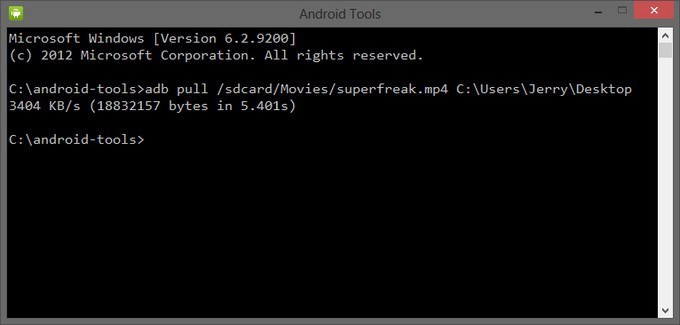
Эта команда копирует файлы с Android на компьютер. Вам нужно знать путь, где находится файл на смартфоне или планшете и указать место, где вы хотите сохранить файл. Если вы не укажете последнее, то файл сохранится в директории android-tools.
adb pull /sdcard/nazvanie_fayla\D:\papka_gde_sohranity
adb reboot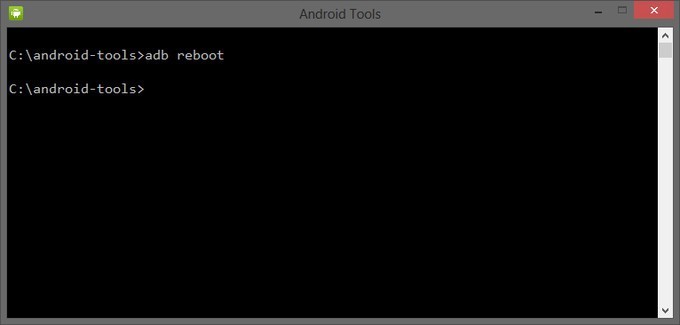
Эта команда перезагрузит ваш Android телефон или планшет.
adb reboot-bootloader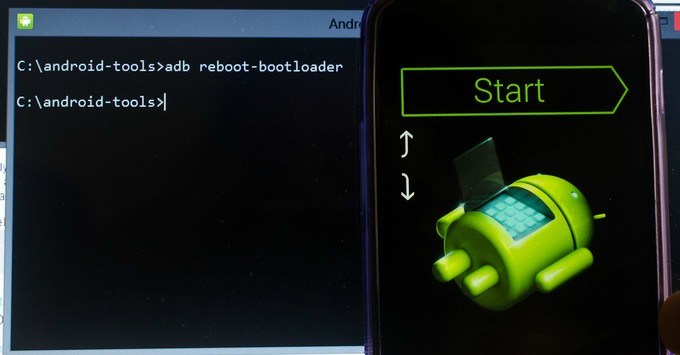
Благодаря этой команде вы можете напрямую загрузиться в режиме bootloader.
adb reboot recoveryНе все девайсы поддерживают данную команду. При помощи нее можно попасть в режим восстановления.
adb connectПри помощи этой команды можно подключить устройство к Wi-Fi сети. Для этого нужно знать ip адресс и порт устройства.
adb connect ip:port
adb shellПри помощи этой команды вы получаете полный доступ ко всем файлам на вашем устройстве.
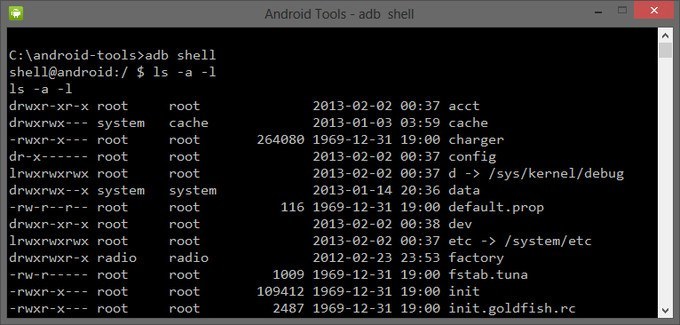
Второй способ использования adb shell — это выполнение единичной команды Android shell с помощью такой конструкции:
adb shell <команда>
fastboot devicesЕсли вы переведете ваш телефон или планшет под управлением Андроид в режим bootloader, то команды adb больше срабатывать не будут. Здесь нужно использовать команды fastboot.
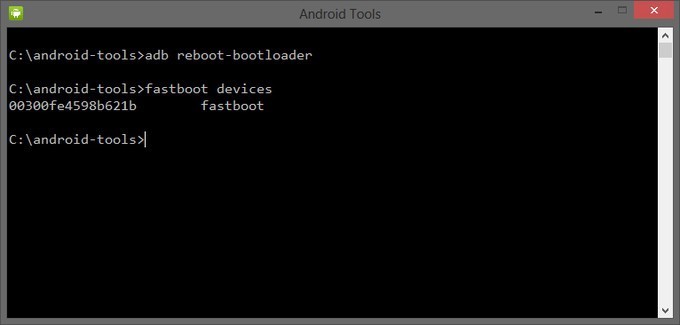
Чтобы проверить, видят ли ПК и Android друг друга, используем команду:
После её ввода должен появится серийный номер вашего аппарата.
fastboot oem unlock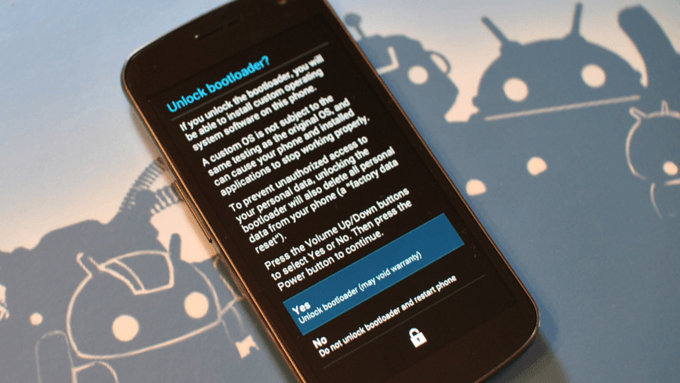
При вводе этой команды можно разблокировать загрузчик телефонов и планшетов Asus и HTC. Когда ваше устройство находится в режиме bootloader, введите:
fastboot oem unlock
Также все ваши установленные программы и персональные данные будут потеряны.
adb logcat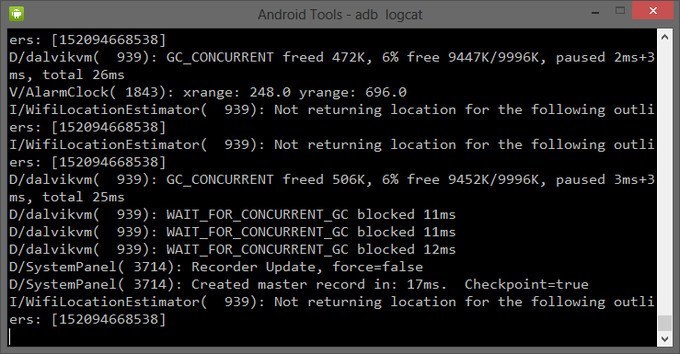
При помощи этой команды можно вывести содержимое log файла: изменения, ошибки и т.д. Данные будут слишком быстро прокручиваться, поэтому верным решением будет сохранить их в один TXT-файл. Для этого введите:
adb logcat > filename.txt
adb sideloadКоманда пригодится для владельцев устройств линейки Google Nexus. При помощи нее можно обновить прошивку девайса. Скачайте её на компьютер, подключите к нему Nexus, зайдите в режим Recovery, выберите пункт «Apply update from ADB» и после этого введите команду:
adb sideload name.zip
name.zip – это имя zip файла c прошивкой.
adb backup и adb restoreКоманда adb backup создает бэкап, а adb restore проводит восстановление из бэкапа.
Загуглил, что такое ADB Run. Мы про эту программу ничего не писали, так что обращайтесь туда откуда о ней узнали.
Всем привет!) Я единственное зачем первый раз начал использовать данную программу, разбила сестра телефон, и перестал работать нижняя левая часть экрана, а стоял графический ключ, надо было убрать. т.к. старый телефон не был пригоден из-за глюков к использованию, ну и как-бы продолжаю пользоваться! Так вот к чему я веду…!) Хочу еще выразить ПРЕБОЛЬШУЮ БЛАГОДАРНОСТЬ Разработчикам данной программы! То что продумали все на высоте и очень изумительно! Да и за множество функций, которые в принципе нужны повседневно!!))
Популярные записи